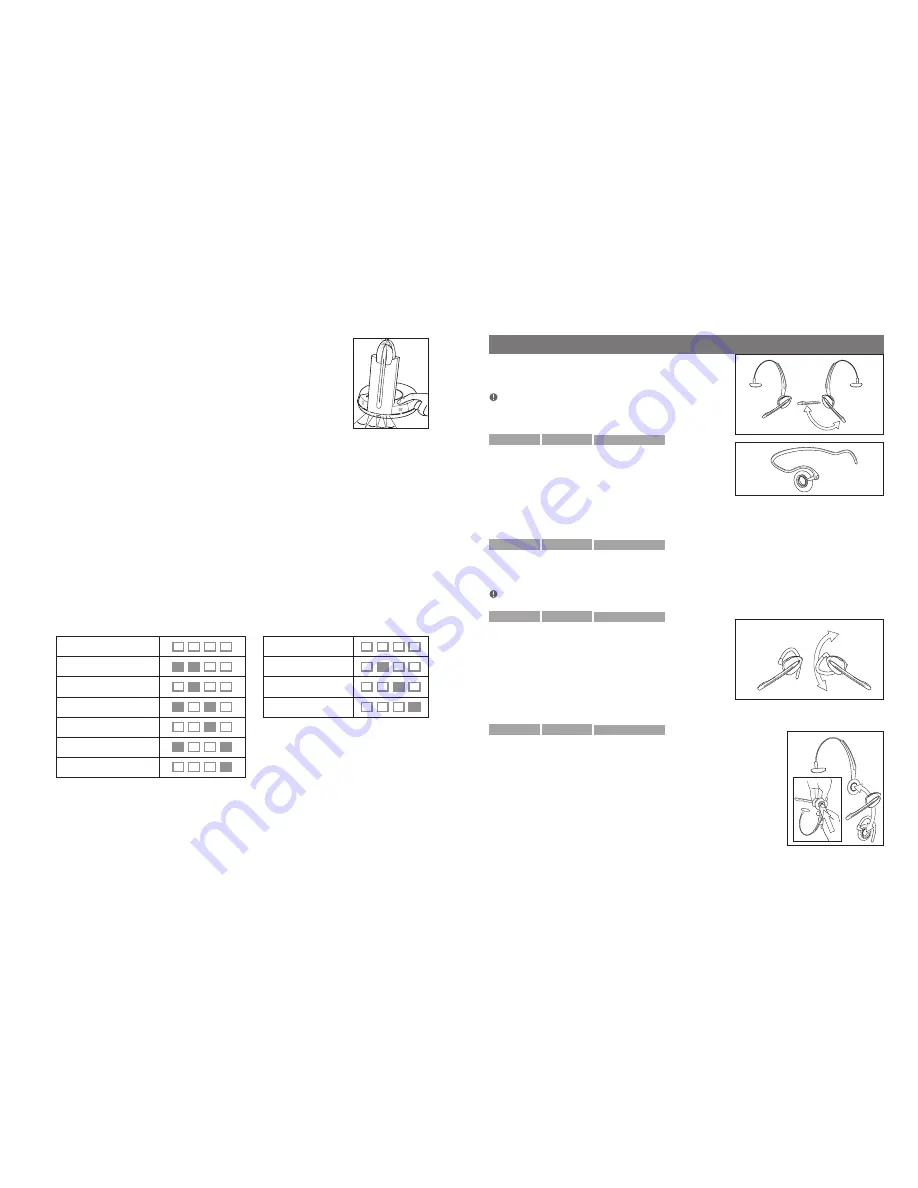
32
33
Es ist möglich, für das Headset und die Basisstation manuell den
Narrowband- oder Wideband-Betrieb vorzugeben (nur beim Modell 9330e
USB). Durch Vorgabe des Narrowband-Betriebs für das Headset werden
Störungen durch andere Kommunikationsgeräte unwahrscheinlicher,
jedoch reduziert sich die Klangqualität leicht.
Einstellung von Reichweite und Audiomodus
Zur Anpassung der Einstellungen für Leistung und Bandbreite gehen Sie
wie folgt vor:
1. Drücken Sie die USB-Taste (Modell 9330e USB) oder die Telefontaste (Modell 9330) für
mindestens 6 Sekunden.
2. Die blaue LED der Basisstation und die blaue LED des Headsets fangen an zu blinken, wenn
die Programmierung aktiviert ist.
Anzeige von Audiomodus und Leistungsmodus
1. Ein erstes kurzes Drücken der USB- oder Telefontaste an der Basisstation zeigt die aktuelle
Einstellung an und ermöglicht eine Änderung.
Einstellung von Audiomodus und Leistungsmodus
1. Ein kurzes Drücken der USB- oder Telefontaste an der Basisstation ändert die Einstellung.
2. Die aktuelle Einstellung wird durch die vier grünen LEDs zur Anzeige des Ladezustands wie
folgt signalisiert:
Die vier Akkuanzeigen der Basisstation zeigen an, in welchem Audiomodus/Leistungsmodus
sich das Gerät befindet.
GN9330e USB
GN9330e
Audiomodus/Leistungsmodus
Audiomodus
Wideband/Normal
Narrowband/Normal
Narrowband/Normal
Narrowband/Niedrig
Wideband/Niedrig
Narrowband/Sehr niedrig
Narrowband/Niedrig
Wideband/Sehr niedrig
Narrowband/Sehr niedrig
Verlassen des Einstellungsmodus
Es gibt zwei Möglichkeiten den Einstellungsmodus zu verlassen:
1. Drücken Sie die USB-Taste (Modell 9330 USB) oder die Telefontaste (Modell 9330) für
mindestens 6 Sekunden.
2. Drücken Sie mindestens 15 Sekunden keine Taste.
Bei Verlassen des Einstellungsmodus hört die blaue LED auf zu blinken, und Headset und
Basisstation kehren in den normalen Betriebsmodus zurück.
3. Tragemöglichkeiten
Das Headset bietet verschiedene Tragemöglichkeiten
wie den Überkopfbügel, Nackenbügel und Ohrhaken.
Hinweis:
GN9330e und GN9330e USB werden mit einem
Ohrhaken und einem Überkopfbügel geliefert. Der Nackenbügel
ist als Zubehör erhältlich.
GN9350e
GN9330e
GN9330e USB
3.1 Tragemöglichkeiten für den Überkopfbügel
Sie können auswählen, ob Sie das Headset links oder
rechts tragen möchten. Das Headset kann um
360° gedreht werden.
Trageseite des Mikrofonarms ändern (Überkopfbügel)
1. Drehen Sie den Mikrofonarm um 90°.
GN9350e
GN9330e
GN9330e USB
3.2 Tragemöglichkeiten für den Nackenbügel
Mit dem Nackenbügel wird das Headset rechts getragen.
Hinweis:
Diese Tragemöglichkeit ist als Zubehör für GN9330e und GN9330e USB erhältlich.
GN9350e
GN9330e
GN9330e USB
3.3 Tragemöglichkeiten für den Ohrhaken
Sie können auswählen, ob Sie das Headset links oder
rechts tragen möchten. Das Headset kann um 360°
gedreht werden.
Trageseite des Ohrhakens ändern
1. Drehen Sie den Ohrhaken um.
2. Drehen Sie den Ohrhaken um 180°.
GN9350e
GN9330e
GN9330e USB
3.4 Tragemöglichkeiten ändern
Alle Tragemöglichkeiten (Überkopfbügel, Nackenbügel und
Ohr-haken) sind untereinander austauschbar.
So ändern Sie eine Tragemöglichkeit (z. B. von Überkopfbügel
zu Ohrhaken):
1. Nehmen Sie das Headset von der aktuellen Tragemöglichkeit ab.
2. Befestigen Sie die neue Tragemöglichkeit.
















































